如何修复Windows We Couldn’t Set Your Default Save Location错误
用户报告称,当他们尝试使用“设置”将新应用程序设置为保存到不同的外部驱动器位置时,会出现错误0x80070005 或 0x80070539。 这些错误代码具有相同的消息:“We Couldn’t Set Your Default Save Location我们无法设置您的默认保存位置。” 这意味着用户无法更改应用程序的默认保存位置。
该错误是否还会阻止您更改新应用程序的保存位置? 如果是,请按照以下方法修复 Windows 11/10 上的错误代码0x80070005 或 错误0x80070539。
推荐:修复WinRAR提取存档文件Checksum Error校验错误
1. 将您的用户帐户设置为管理员
如果您使用的是标准 Windows 帐户,请将您的用户帐户类型更改为管理帐户。 标准用户帐户将阻止您应用任何更复杂的系统更改。 您可能需要管理员权限才能更改应用程序的保存位置。
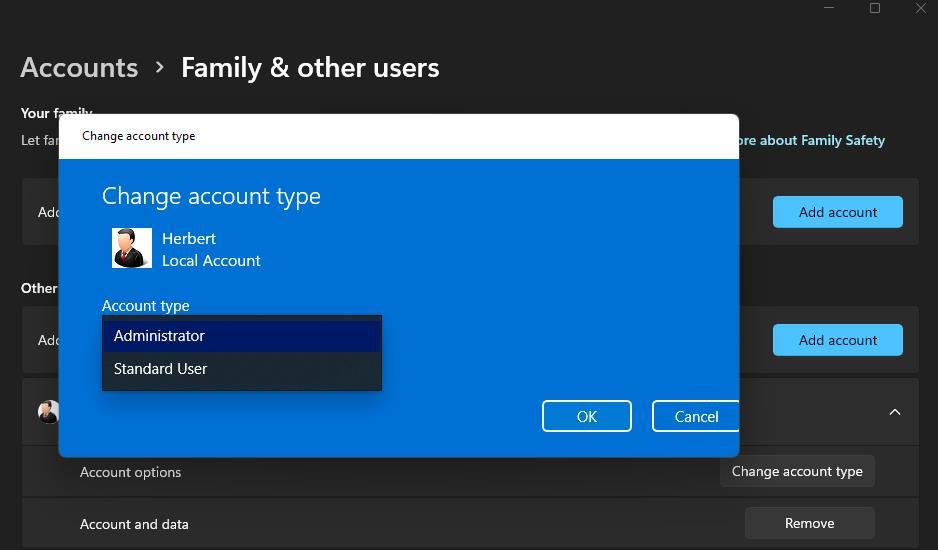
2.重命名WindowsApps目录
出现此错误的原因可能是保存应用程序的 WindowsApps 文件夹已损坏。 重命名要保存应用程序的驱动器或分区上的 WindowsApps 文件夹可以解决此类问题。 为此,请按如下方式重命名该文件夹:
- 如果您尝试将应用程序设置为保存在外部驱动器上,请将该硬盘驱动器连接到您的电脑。
- 打开文件资源管理器文件夹导航器并单击 This PC 这台电脑。
- 双击要设置为应用程序默认保存位置的驱动器/分区。
- 然后,右键单击 WindowsApps 文件夹并选择其 Rename 改名 上下文菜单选项。 您应该在驱动器的根目录中找到该目录。
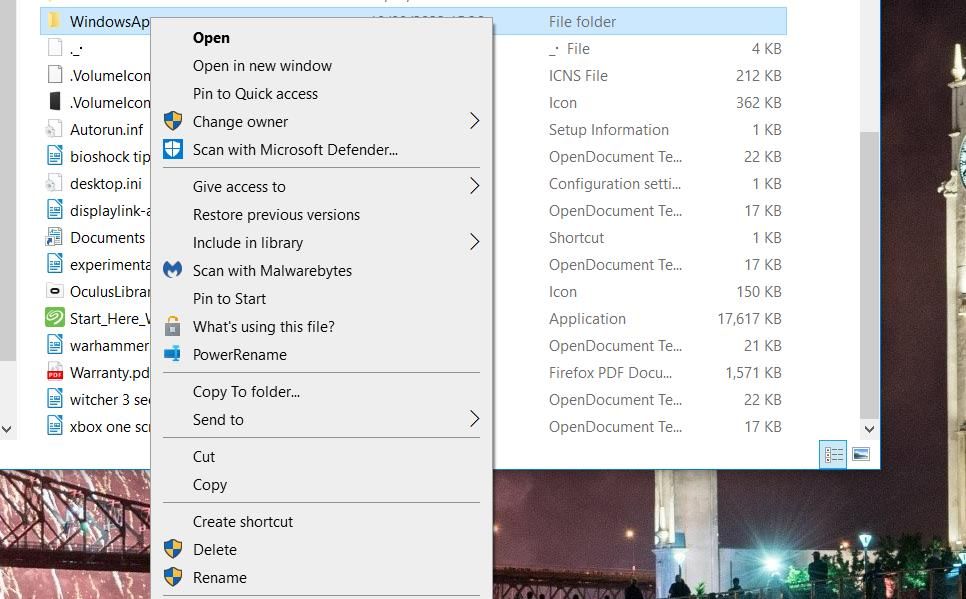
- 将文件夹重命名为 WindowsApps.old 并按 Enter进入。
- 此后,尝试通过“设置”再次更改应用程序的默认保存位置。
如果仍然不起作用,请继续执行下一个解决方案。
3.删除或重命名WpSystem文件夹
许多用户确认重命名或删除 WpSystem 文件夹可以修复错误 0x80070005。 WpSystem 是一个用于存储应用程序数据的文件夹。 尝试将该文件夹重命名为 WpSystem.old 在驱动器上,您无法将其设置为应用程序的保存位置,如前面的方法所述。 WpSystem 将与 WindowsApps 文件夹位于同一目录中。
或者,删除 WpSystem 文件夹。 您可以通过右键单击文件或文件夹并选择来删除资源管理器中的文件或文件夹 Delete 删除。 如果您找不到该文件夹或此潜在解决方案不起作用,请尝试下一个解决方案。
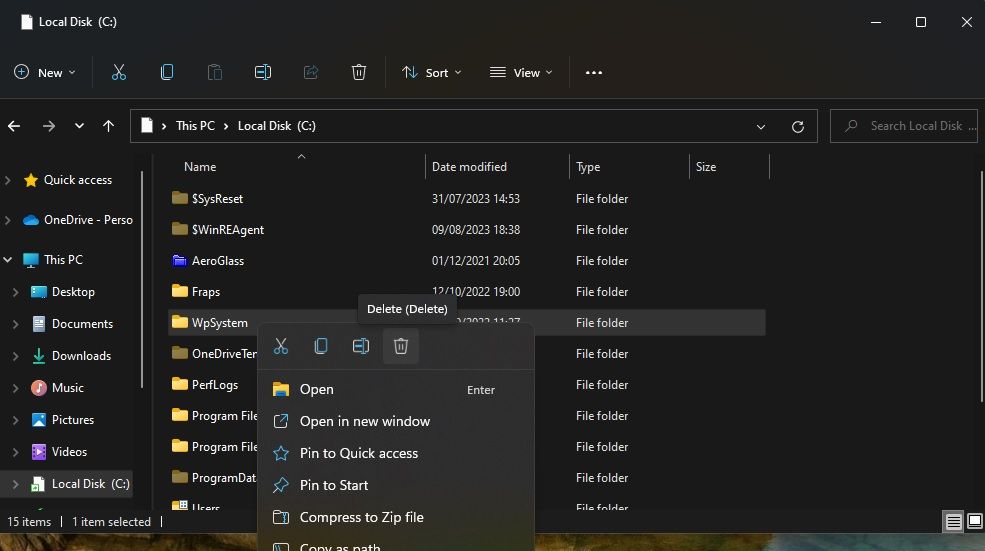
4. 设置系统卷文件夹的完整系统权限
设置系统卷文件夹的完全权限是错误0x80070005 的另一个已确认修复。 请按照以下步骤设置系统卷目录的完全权限:
- 进入文件资源管理器并单击三点 See more 查看更多 菜单 > Options选项。 在 Windows 10 中,
- 在 View 看法 标签单击Options 选项 。
- 选择 View 看法 在“文件夹选项”窗口中。
- 取消选择 Hide protected operating system files (Recommended) 隐藏受保护的操作系统文件(推荐) 选项。
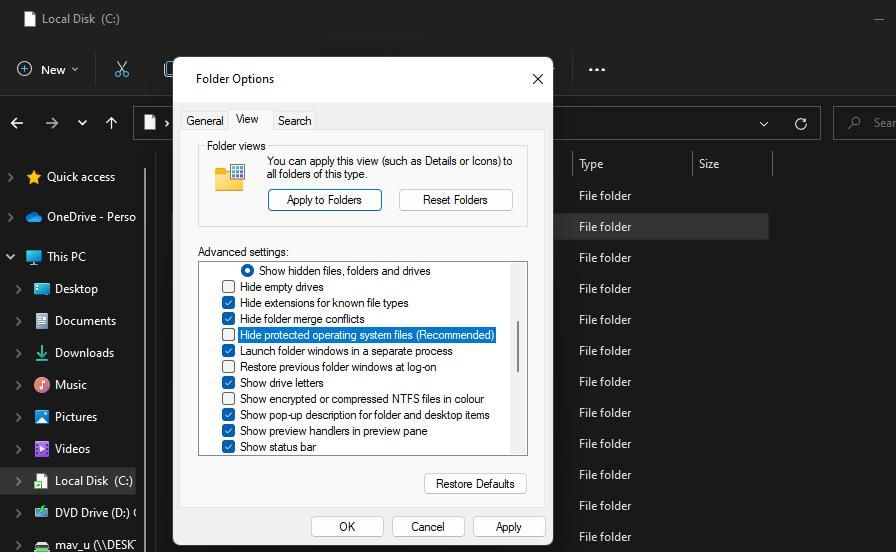
- 选择 Show hidden files, folders and drives 显示隐藏的文件、文件夹和驱动器 单选按钮。
- 点击 Apply应用 保存新的资源管理器设置。
- 选择需要设置为应用程序默认保存位置的驱动器。
- 右键单击系统卷信息文件夹并选择 Properties属性。
- 点击 Security安全 > Advanced高级 打开高级安全设置窗口。
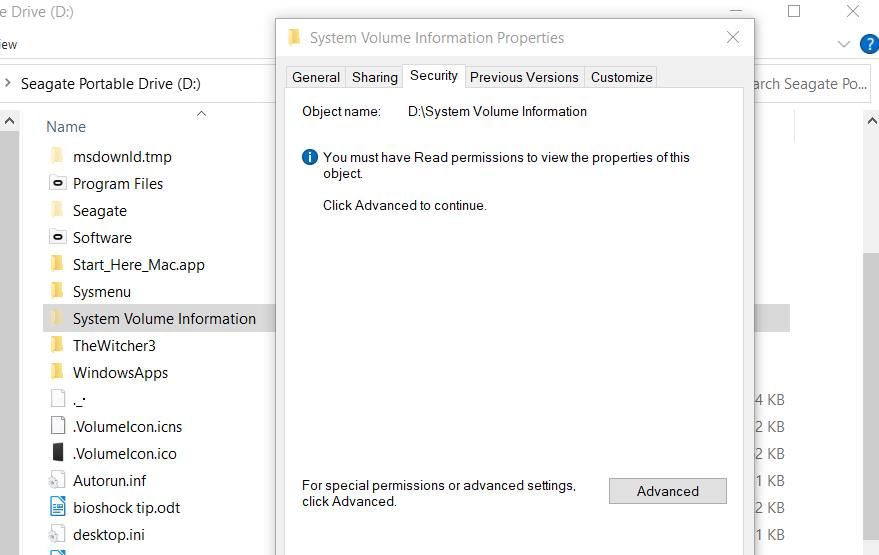
- 按 Continue 继续 按钮。
- 接下来,单击 Add 添加 查看权限输入窗口。
- 点击Select a principal 选项。
- 输入 SYSTEM 系统 在对象名称框中。
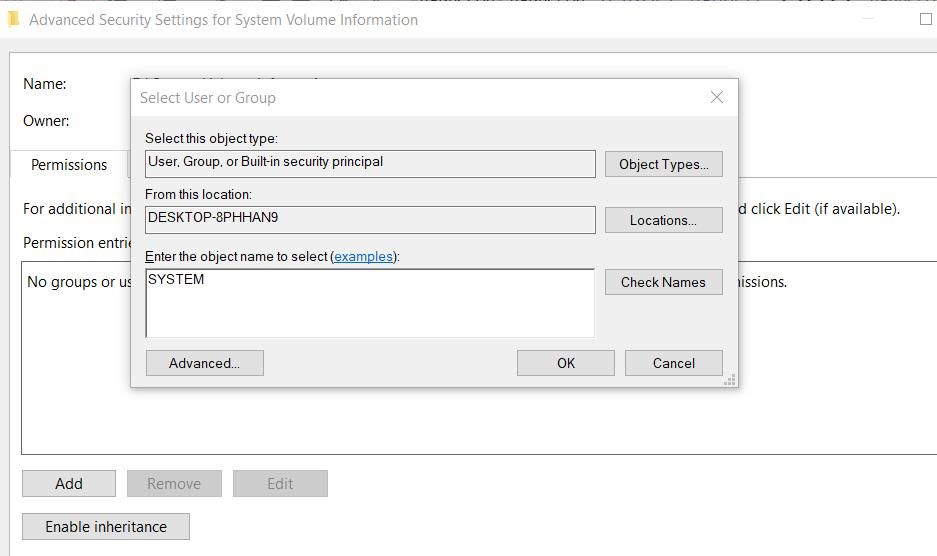
- 单击 OK 好的 按钮。
- 选择Full control permission 完全控制权限 环境。
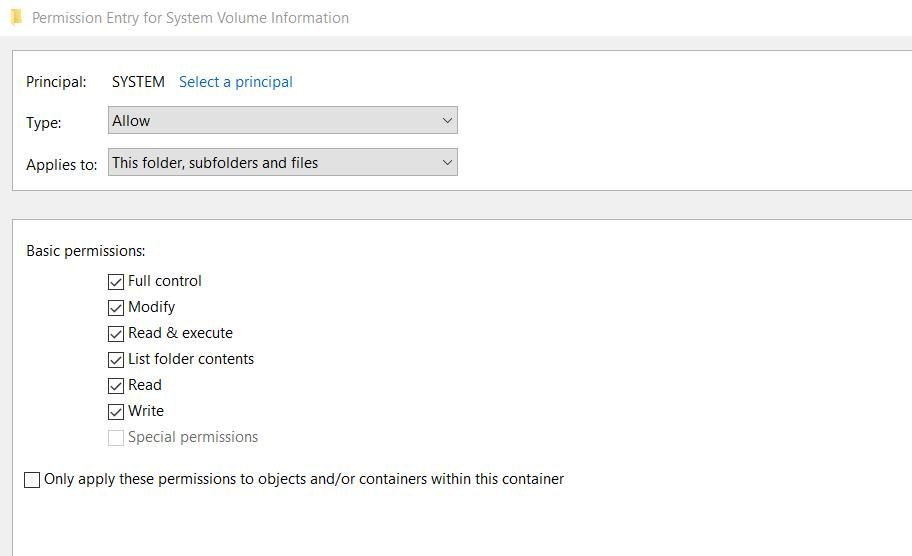
- 然后选择 OK 好的 权限条目和高级安全设置窗口上的选项。
关闭所有剩余打开的窗口。 然后,重新启动电脑并尝试更改默认保存位置。
在 Windows 11/10 中设置新的默认保存位置
许多用户需要修复错误 0x80070005,并通过应用本指南中的潜在解决方案来完成此操作。 WpSystem 文件夹通常是错误的根源,解决方案二是最广泛确认的解决此问题的方法。
然而,一些用户也通过应用不太广泛引用的第四种方法解决了该问题。

